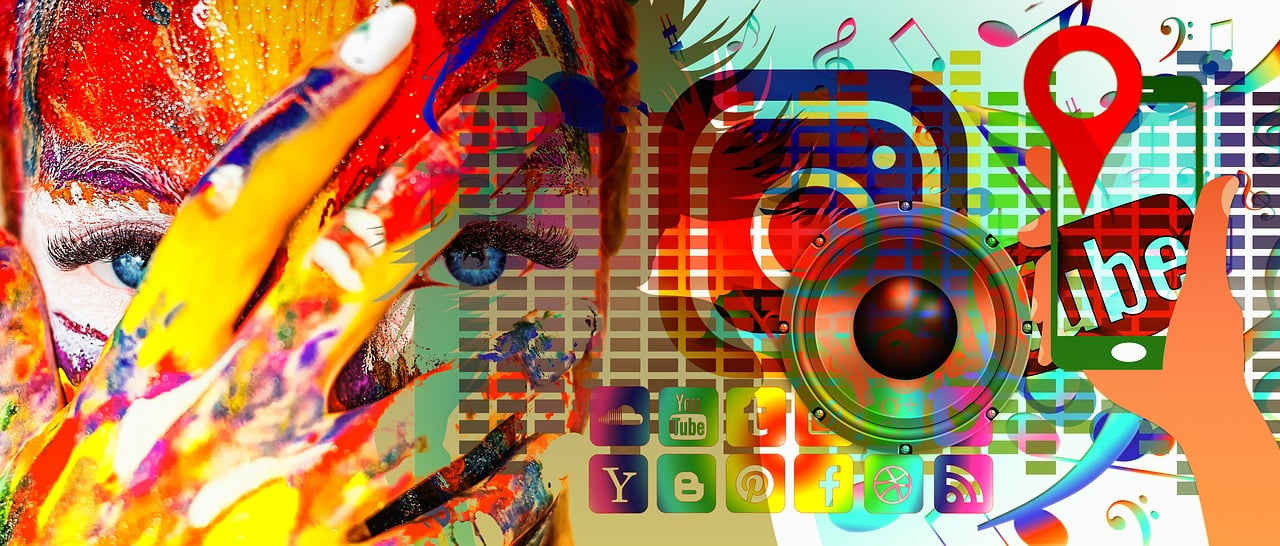Het voorkomen van ongewenste in-app-aankopen is essentieel voor elke ouder in het digitale tijdperk. Kinderen zijn vaak nieuwsgierig naar nieuwe games en apps, wat kan leiden tot onbedoelde aankopen. Gelukkig zijn er verschillende manieren om deze uitgaven te beperken en te beheren. Hier vind je een overzicht van effectieve strategieën om te zorgen dat je kind geen ongewenste aankopen doet in apps.
Instellingen voor in-app-aankopen aanpassen
Een van de eenvoudigste manieren om in-app-aankopen te voorkomen, is door de instellingen van de betreffende app of het apparaat aan te passen. Dit kan ervoor zorgen dat je kind, of jijzelf, niet per ongeluk iets koopt of een abonnement aangaat. Hier zijn enkele stappen die je kunt volgen:
- Ga naar de instellingen van je apparaat.
- Zoek naar de sectie voor schermtijd of Ouderlijk toezicht.
- Pas de instellingen voor in-app-aankopen aan, zoals het uitschakelen of het vragen om een wachtwoord voor elke aankoop.
Aanmaken van een account zonder betaalmiddel
Een andere effectieve methode om in-app-aankopen te voorkomen, is door een account aan te maken voor de app store zonder een betaalmiddel aan te koppelen. Door deze stap te nemen, kun je er zeker van zijn dat je kind geen ongewenste aankopen kan doen. Hier zijn de stappen om dit te doen:
- Ga naar de app store van je apparaat.
- Selecteer de optie om een nieuw account aan te maken.
- Kies ervoor om geen betaalmethode in te voeren tijdens het registratieproces.
Specifieke instellingen per besturingssysteem
Het is ook belangrijk om te weten dat de aanpak voor het beperken van in-app-aankopen kan verschillen per besturingssysteem. Hieronder vind je een korte handleiding voor populaire systemen:
iOS (iPhone en iPad)
- Open de Instellingen.
- Kies Schermtijd en vervolgens Inhoud en privacy.
- Activeer Inhouds- en privacybeperkingen en kies voor Kopen in de app om te beperken of uit te schakelen.
Android
- Open de Google Play Store.
- Kies Instellingen en ga naar Ouderlijk toezicht.
- Stel een pincode in en kies voor het beheren van in-app-aankopen.
Windows
- Ga naar de Instellingen op je Windows-apparaat.
- Kies Accounts en selecteer Gezinsinstellingen.
- Stel restricties in voor aankopen in de Microsoft Store.
Door deze stappen te volgen en de juiste instellingen aan te passen, kun je ervoor zorgen dat je kind veilig kan internetten zonder onverwachte kosten. Het is belangrijk om regelmatig de instellingen te controleren en je kinderen bewust te maken van de risico’s van in-app-aankopen, zodat ze leren verantwoord om te gaan met digitale aankopen.